Comment régler la sensibilité du clavier dans Win7
Comment régler la sensibilité du clavier dans Win7 ?Comme nous le savons tous, le clavier de l'ordinateur est un élément matériel important qui nous est indispensable. Le réglage de la sensibilité de ce matériel affecte grandement votre expérience de saisie, il est donc très important de le faire. définissez une sensibilité du clavier qui vous convient, mais de nombreux utilisateurs ne le font pas. Maintenant que vous savez comment la régler, l'éditeur va vous montrer comment régler la sensibilité du clavier dans Win7.

Comment régler la sensibilité du clavier dans Win7
Étape 1 : Mettre à jour le pilote du clavier :
1. Faisons un clic gauche sur Démarrer - Panneau de configuration ;

2. Recherchez le clavier dans le panneau de configuration et double-cliquez dessus : Clavier ;
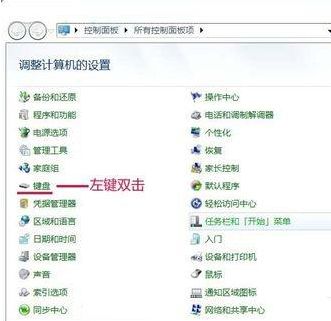
3. Dans la fenêtre des propriétés du clavier qui s'ouvre, on clique sur : Matériel, puis sur : Propriétés ;
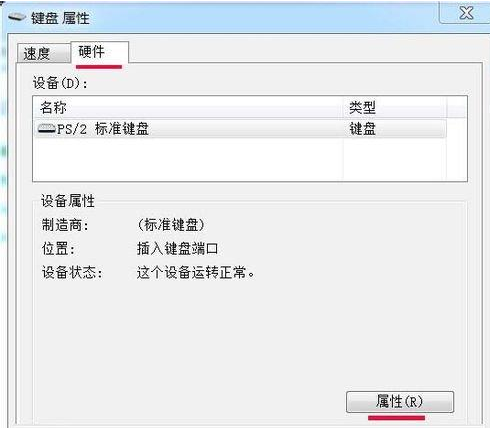
4. Dans la fenêtre des propriétés du clavier standard PS/2, nous cliquons sur : Pilote, puis sur : Mettre à jour le pilote (P) ;
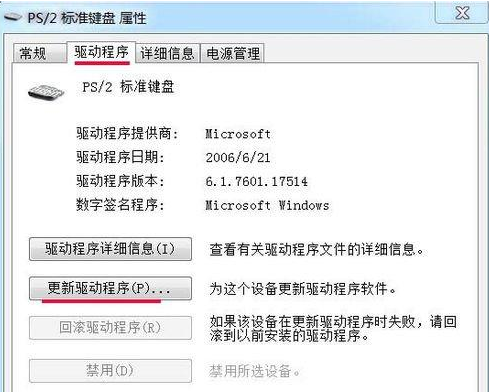
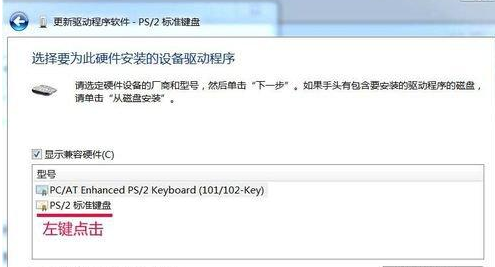
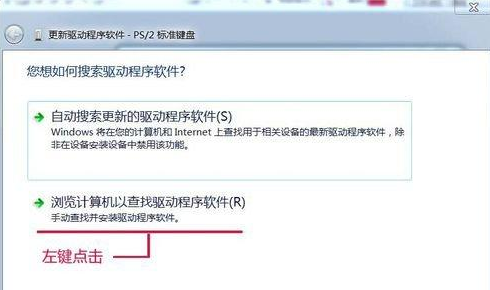 7. Nous avons mis à jour avec succès le fichier du pilote du système informatique. Cliquez sur : Fermez et redémarrez l'ordinateur.
7. Nous avons mis à jour avec succès le fichier du pilote du système informatique. Cliquez sur : Fermez et redémarrez l'ordinateur.
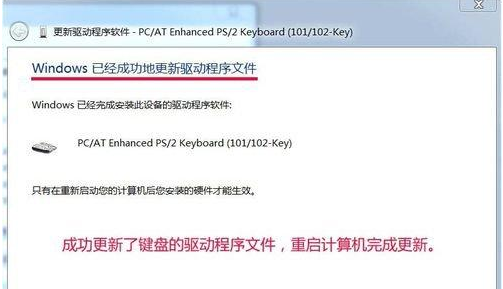 Étape 2 : Ajustez le délai de répétition et la vitesse de répétition du clavier.
Étape 2 : Ajustez le délai de répétition et la vitesse de répétition du clavier.
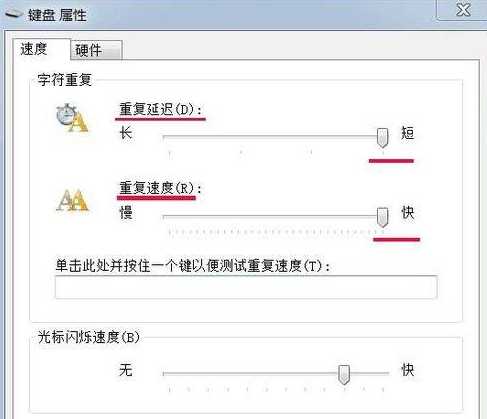 Nous double-cliquons sur "Clavier" dans le panneau de configuration. Dans la fenêtre des propriétés du clavier qui s'ouvre, dans la colonne de répétition des caractères, tirez le curseur du délai de répétition (D) vers la position la plus courte et le curseur de la vitesse de répétition (R). ) jusqu'à la position la plus courte (comme indiqué sur l'image), puis cliquez sur : OK.
Nous double-cliquons sur "Clavier" dans le panneau de configuration. Dans la fenêtre des propriétés du clavier qui s'ouvre, dans la colonne de répétition des caractères, tirez le curseur du délai de répétition (D) vers la position la plus courte et le curseur de la vitesse de répétition (R). ) jusqu'à la position la plus courte (comme indiqué sur l'image), puis cliquez sur : OK.
Étape 3 : ouvrez l'éditeur de registre et affichez les informations de registre du clavier :
Démarrer - Exécuter (tapez regedit) - appuyez sur Entrée, ouvrez l'éditeur de registre, développez :
Clavier du panneau de contrôle HKEY_CURRENT_USER,
Réglez simplement les InitialKeyboardIndicators (l'indication initiale du clavier) sur "2" par défaut,
KeyboardDelay (est le délai du clavier), réglé sur "0" (bien sûr, plus le temps de retard est court, mieux c'est),
KeyboardSpeed (est la vitesse du clavier), réglé sur "48" (vous pouvez également le définir sur d'autres valeurs selon vos besoins),
Quittez l'Éditeur du Registre.
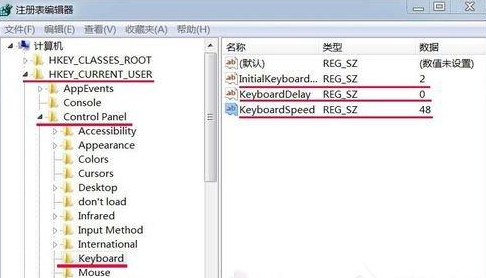 Quatre étapes : vérifier la sensibilité du clavier :
Quatre étapes : vérifier la sensibilité du clavier :
1. Nous faisons un clic droit sur un espace vide du bureau - Nouveau - Document texte ;
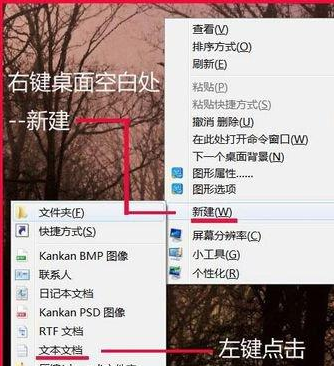 2. Double-cliquez pour ouvrir : le dossier du document texte, appuyez et maintenez une touche du clavier (n'importe quelle touche) pendant une minute (vous pouvez utiliser le chronomètre de votre téléphone), cliquez sur : Enregistrer ;
2. Double-cliquez pour ouvrir : le dossier du document texte, appuyez et maintenez une touche du clavier (n'importe quelle touche) pendant une minute (vous pouvez utiliser le chronomètre de votre téléphone), cliquez sur : Enregistrer ;
3. Faisons un clic droit : Document texte - Propriétés Vous pouvez voir que la taille du fichier qui vient d'être testé est : 1,46 Ko (1497 octets)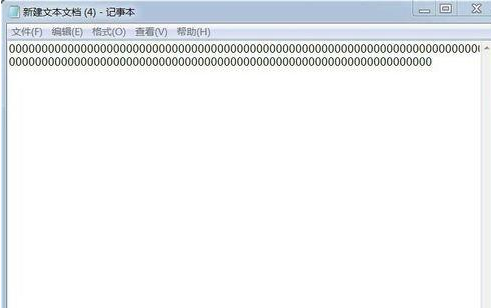 .
.
Ce qui précède est l'intégralité du contenu de 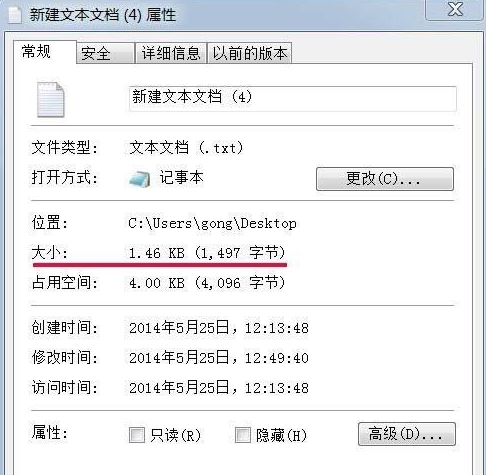 Comment ajuster la sensibilité du clavier dans Win7 - Comment ajuster la sensibilité du clavier dans Win7
Comment ajuster la sensibilité du clavier dans Win7 - Comment ajuster la sensibilité du clavier dans Win7
Ce qui précède est le contenu détaillé de. pour plus d'informations, suivez d'autres articles connexes sur le site Web de PHP en chinois!

Outils d'IA chauds

Undresser.AI Undress
Application basée sur l'IA pour créer des photos de nu réalistes

AI Clothes Remover
Outil d'IA en ligne pour supprimer les vêtements des photos.

Undress AI Tool
Images de déshabillage gratuites

Clothoff.io
Dissolvant de vêtements AI

AI Hentai Generator
Générez AI Hentai gratuitement.

Article chaud

Outils chauds

Bloc-notes++7.3.1
Éditeur de code facile à utiliser et gratuit

SublimeText3 version chinoise
Version chinoise, très simple à utiliser

Envoyer Studio 13.0.1
Puissant environnement de développement intégré PHP

Dreamweaver CS6
Outils de développement Web visuel

SublimeText3 version Mac
Logiciel d'édition de code au niveau de Dieu (SublimeText3)
 Recherche approfondie Entrée du site officiel Deepseek
Mar 12, 2025 pm 01:33 PM
Recherche approfondie Entrée du site officiel Deepseek
Mar 12, 2025 pm 01:33 PM
Au début de 2025, l'IA domestique "Deepseek" a fait un début magnifique! Ce modèle d'IA gratuit et open source a une performance comparable à la version officielle d'OpenAI d'Openai, et a été entièrement lancé sur le côté Web, l'application et l'API, prenant en charge l'utilisation multi-terminale des versions iOS, Android et Web. Recherche approfondie du site officiel de Deepseek et du guide d'utilisation: Adresse officielle du site Web: https://www.deepseek.com/using étapes pour la version Web: cliquez sur le lien ci-dessus pour entrer le site officiel Deepseek. Cliquez sur le bouton "Démarrer la conversation" sur la page d'accueil. Pour la première utilisation, vous devez vous connecter avec votre code de vérification de téléphone mobile. Après vous être connecté, vous pouvez entrer dans l'interface de dialogue. Deepseek est puissant, peut écrire du code, lire des fichiers et créer du code
 Version Web Deepseek Entrée officielle
Mar 12, 2025 pm 01:42 PM
Version Web Deepseek Entrée officielle
Mar 12, 2025 pm 01:42 PM
La profondeur domestique de l'IA Dark Horse a fortement augmenté, choquant l'industrie mondiale de l'IA! Cette société chinoise de renseignement artificiel, qui n'a été créée que depuis un an et demi, a gagné des éloges des utilisateurs mondiaux pour ses maquettes gratuites et open source, Deepseek-V3 et Deepseek-R1. Deepseek-R1 est désormais entièrement lancé, avec des performances comparables à la version officielle d'Openaio1! Vous pouvez vivre ses fonctions puissantes sur la page Web, l'application et l'interface API. Méthode de téléchargement: prend en charge les systèmes iOS et Android, les utilisateurs peuvent le télécharger via l'App Store; Version Web Deepseek Entrée officielle: HT
 Comment résoudre le problème des serveurs occupés pour Deepseek
Mar 12, 2025 pm 01:39 PM
Comment résoudre le problème des serveurs occupés pour Deepseek
Mar 12, 2025 pm 01:39 PM
Deepseek: Comment gérer l'IA populaire qui est encombré de serveurs? En tant qu'IA chaude en 2025, Deepseek est gratuit et open source et a une performance comparable à la version officielle d'Openaio1, qui montre sa popularité. Cependant, une concurrence élevée apporte également le problème de l'agitation du serveur. Cet article analysera les raisons et fournira des stratégies d'adaptation. Entrée de la version Web Deepseek: https://www.deepseek.com/deepseek serveur Raison: Accès simultané: des fonctionnalités gratuites et puissantes de Deepseek attirent un grand nombre d'utilisateurs à utiliser en même temps, ce qui entraîne une charge de serveur excessive. Cyber Attack: Il est rapporté que Deepseek a un impact sur l'industrie financière américaine.





